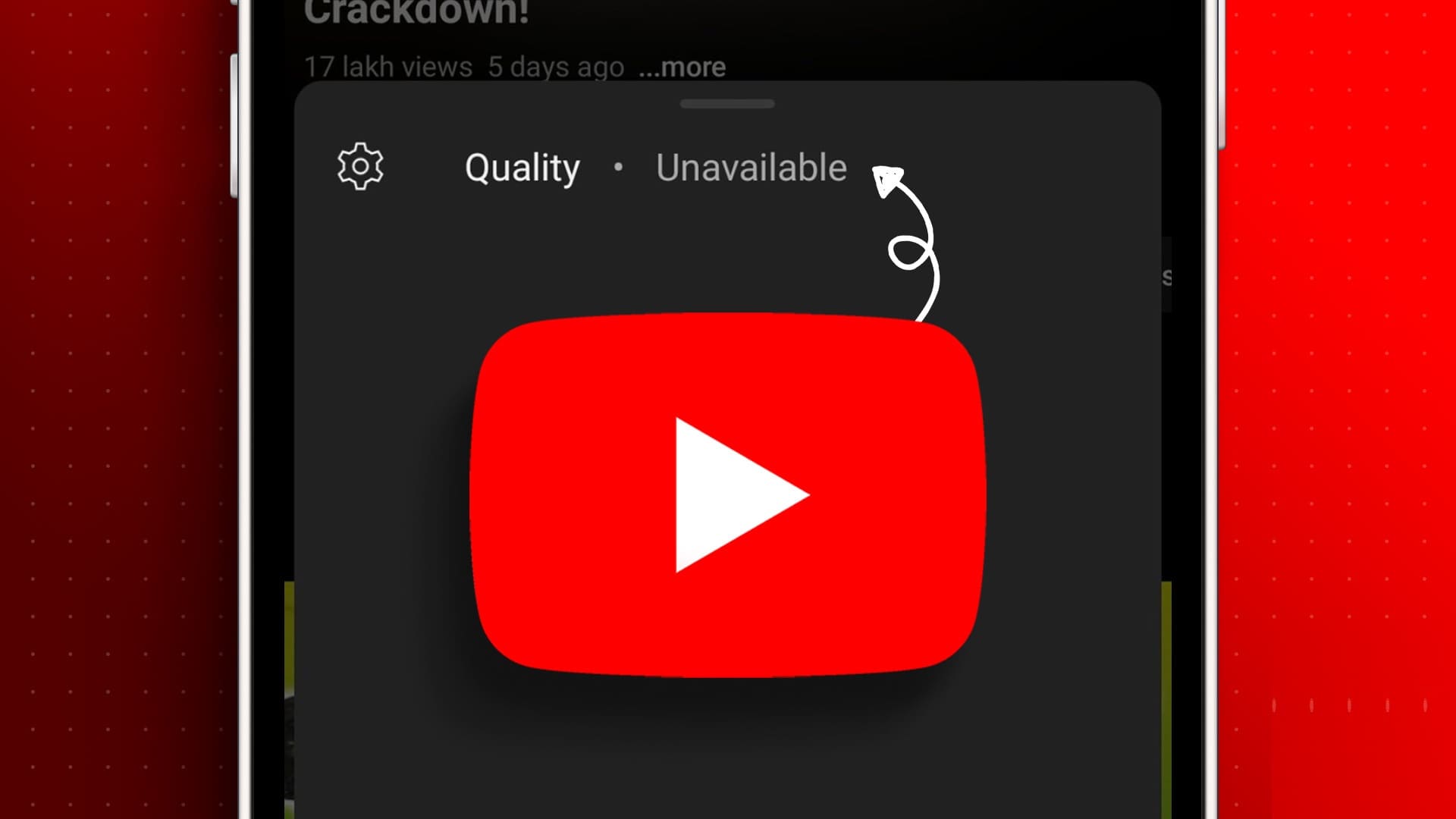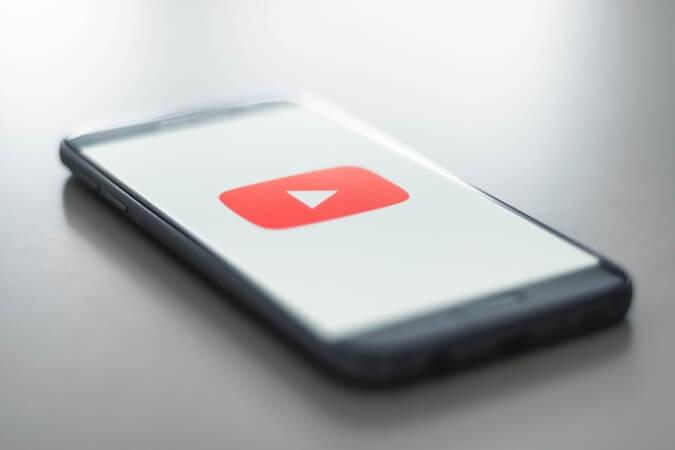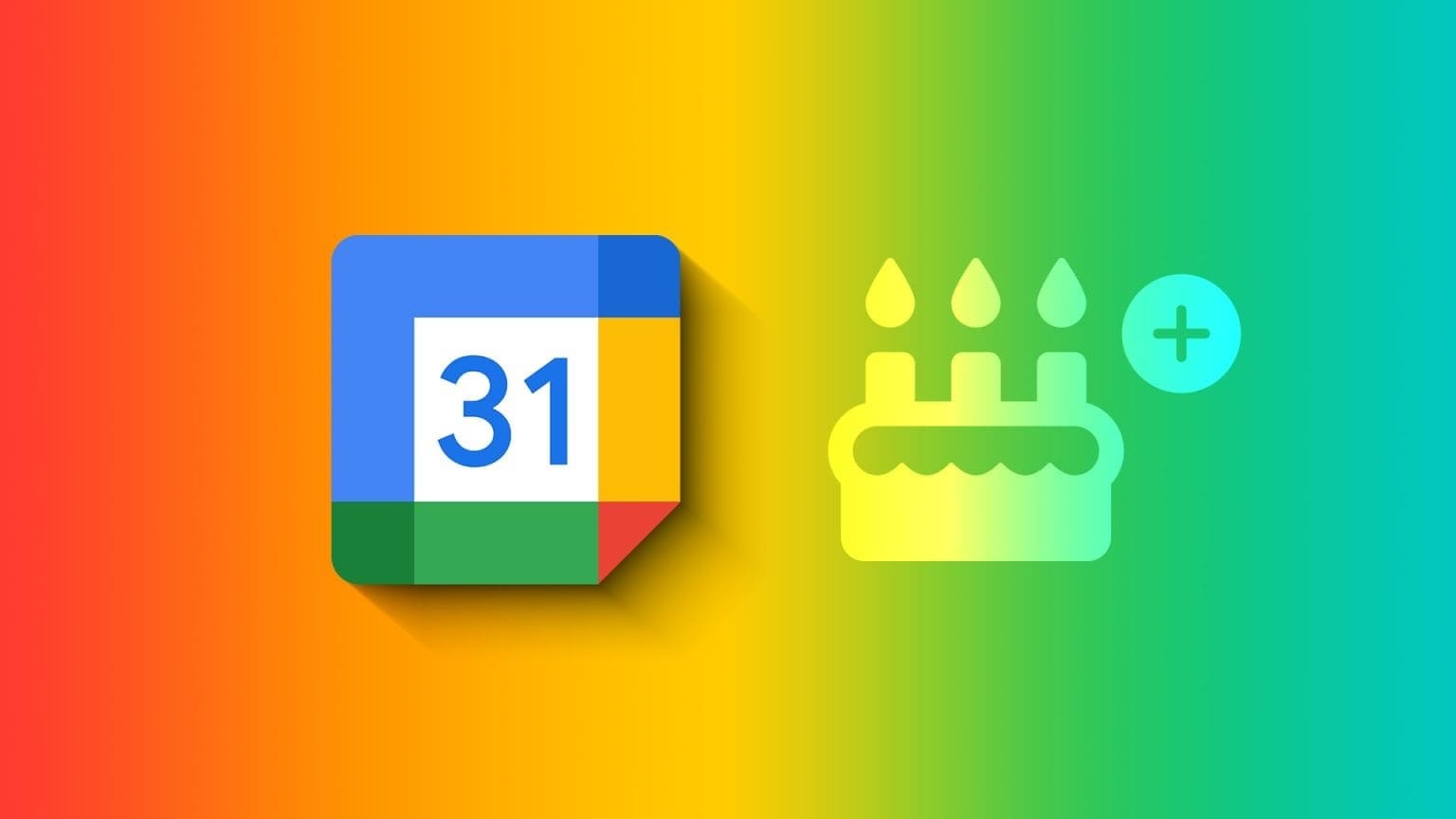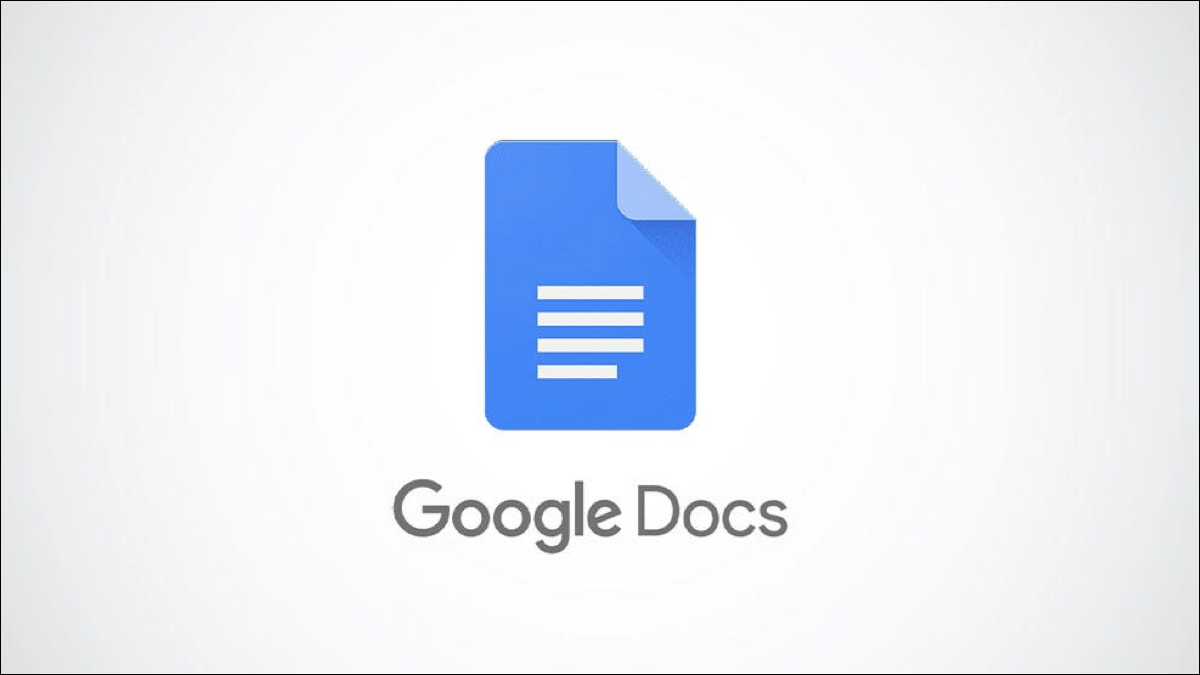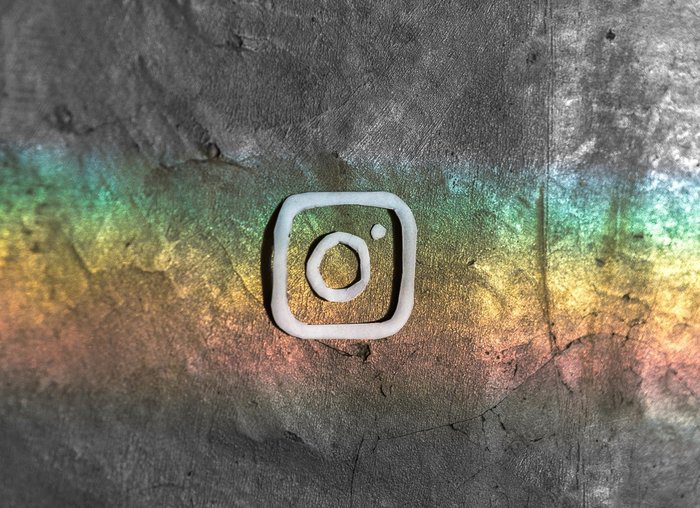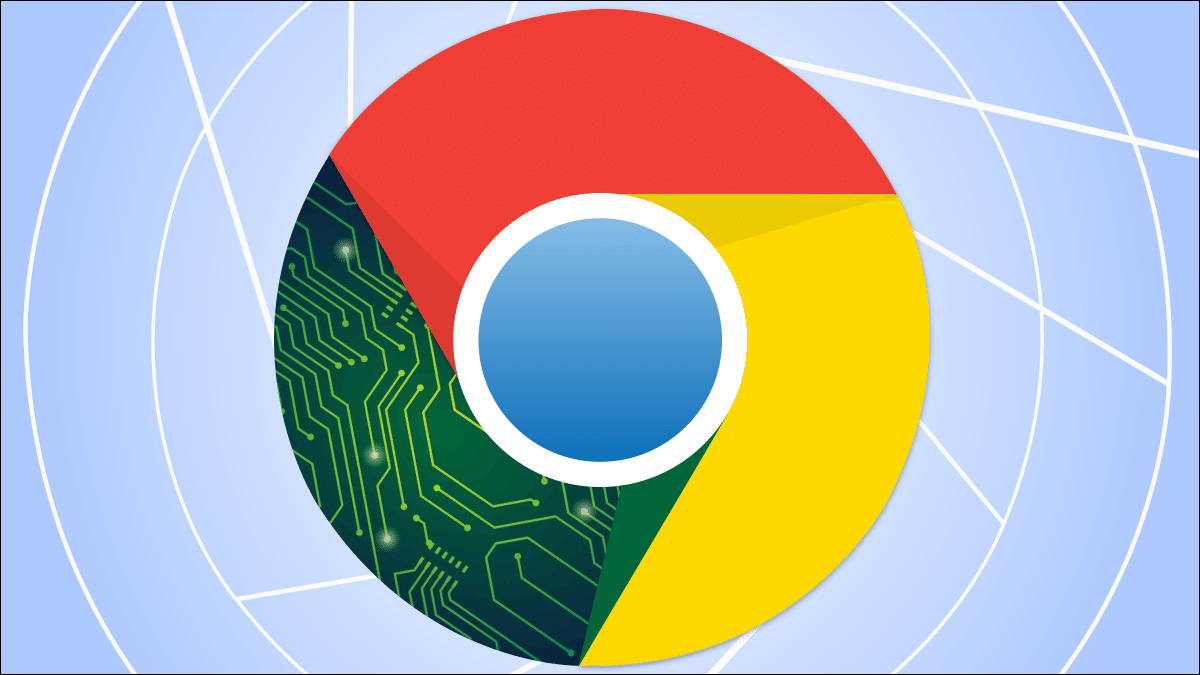Du kan koble Amazon Fire TV Stick 4K til din gamle 4K-TV for en smart seeropplevelse. Du kan installere alle strømmeappene som Netflix, Crunchyroll og mer på Fire TV Stick 4K for å streame favorittprogrammene og -filmene dine. Og hvis den interne lagringsplassen til Fire TV Stick 4K ikke er nok, kan du koble til en USB-stasjon med en 2-i-1 OTG-kabel for å legge til mer lagringsplass. Her er de 7 beste rettelsene for Amazon Fire TV Stick 4K som ikke gjenkjenner USB-stasjon.
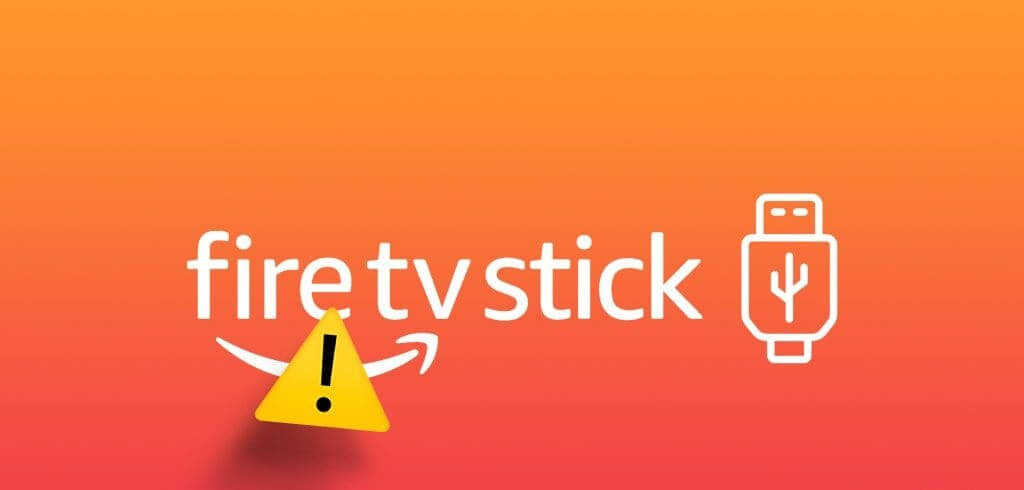
Men noen brukere rapporterte at Amazon Fire TV Stick 4K ikke gjenkjenner USB-stasjonen. Hvis du også står overfor det samme problemet, vil dette innlegget dele de beste måtene å fikse dette problemet med at Amazon Fire TV Stick 4K ikke gjenkjenner USB-stasjon. Disse løsningene gjelder også Fire TV Stick, Fire TV Stick Lite, Fire TV Stick 4K Max og Fire TV Cube-brukere.
1. Formater USB til FAT32
Den første løsningen vi anbefaler er å sjekke om USB-stasjonen er i FAT32-diskformat. Hver Amazon Fire TV Stick-modell støtter bare FAT32-diskformat for USB-stasjoner eller eksterne harddisker. I dette tilfellet foreslår vi at du sjekker USB-en og formaterer den til FAT32. Se følgende innlegg for å finne ut hvordan Formater en USB-stasjon på en Mac أو Windows PC.
2. Unngå å bruke store USB-stasjoner
Du bør unngå å bruke USB-stasjoner som er større enn 128 GB. Dette er grunnen til at USB-stasjonen ikke fungerer med Fire TV Stick 4K. Mange Fire TV Stick-modeller trenger hjelp til å gjenkjenne store USB-stasjoner. Vi foreslår at du bruker en 32 GB USB-stasjon med Fire TV Stick 4K.
3. Deaktiver USB-feilsøking
Denne løsningen ble foreslått i Offisielt Amazon Community Forum Av en bruker. Hvis du aktiverer USB-feilsøking på Fire TV Stick 4K, kan det hende den ikke gjenkjenner USB-enheten din. Slik sjekker og deaktiverer du det.
Trinn 1: på startskjermen til enheten Fire TV Stick 4K, gå til ikonet Innstillinger på høyre side.
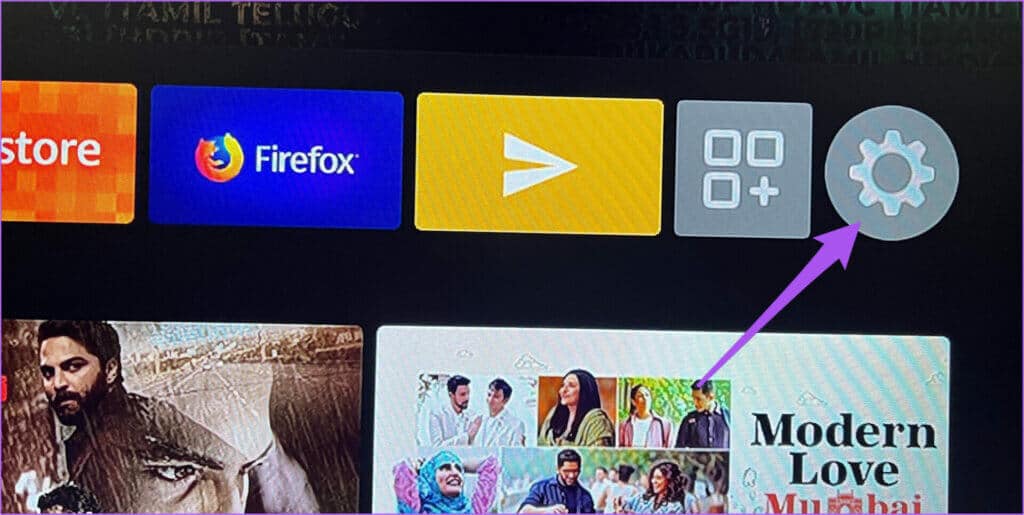
Trinn 2: Lokaliser My Fire TV.
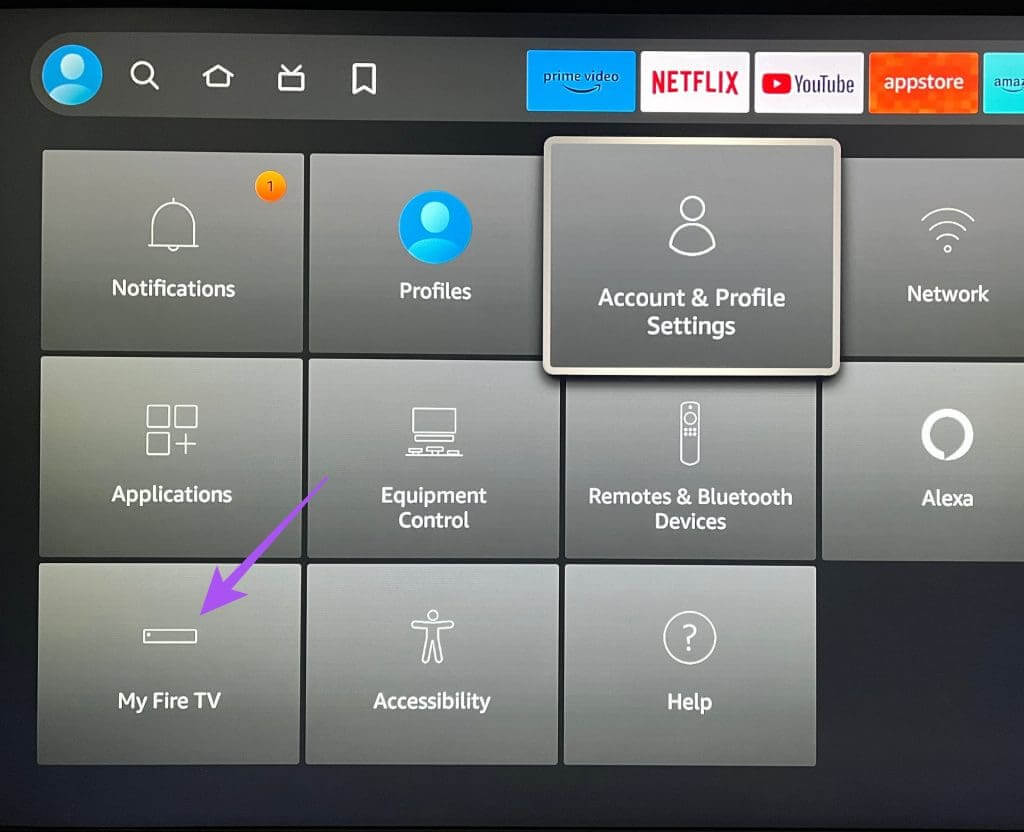
Steg 3: Lokaliser rundt.
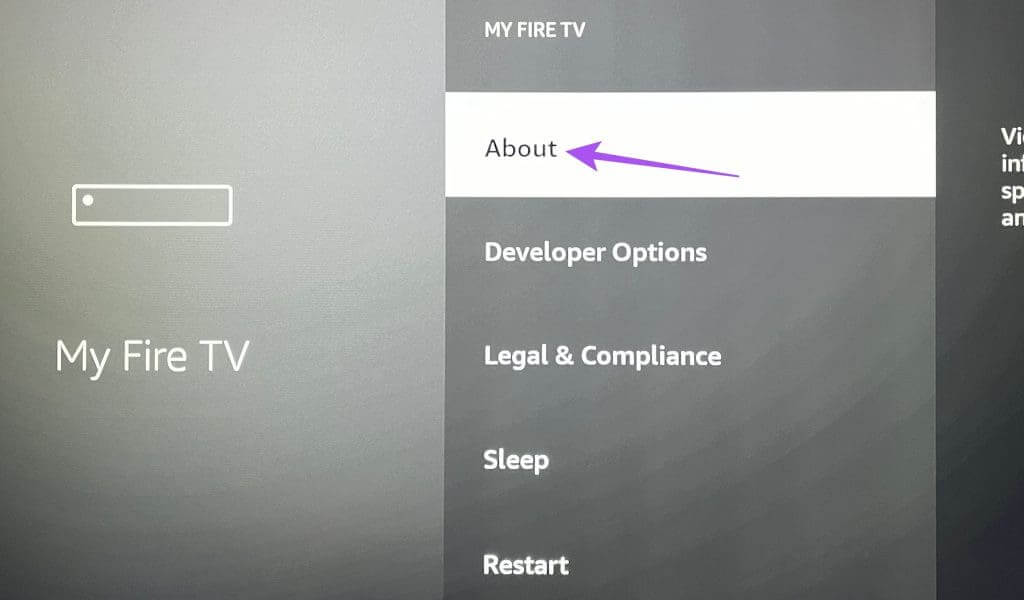
Trinn 4: Lokaliser Fire TV-modellnavn din og fortsett å trykke på knappen "å sette" på fjernkontrollen for å aktivere utvikleralternativer.
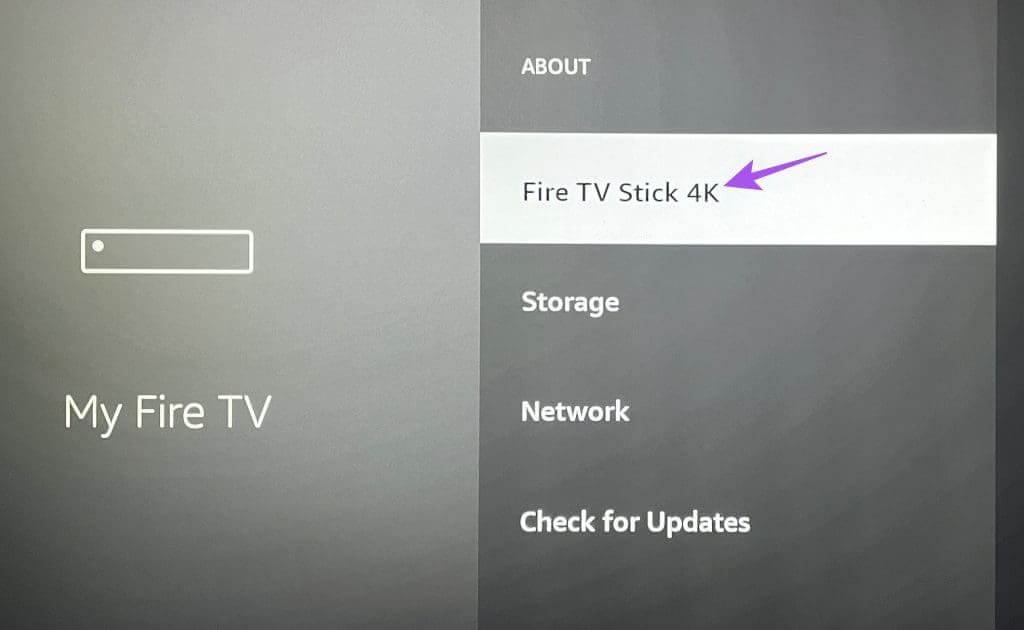
Trinn 5: Gå tilbake og velg Utviklermuligheter.
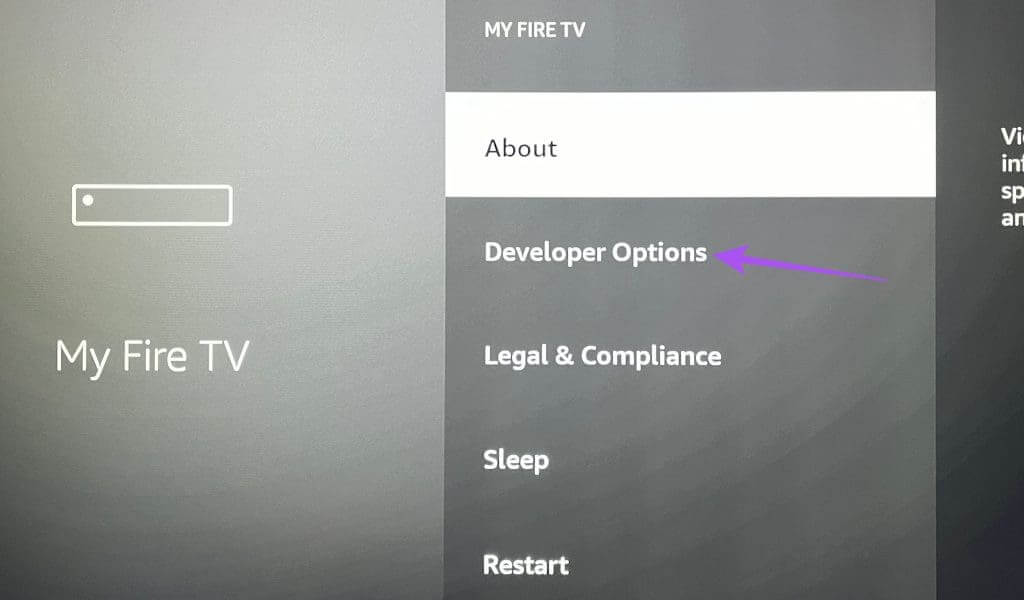
Steg 6: Lokaliser ADB-feilsøking for å slå av funksjonen.
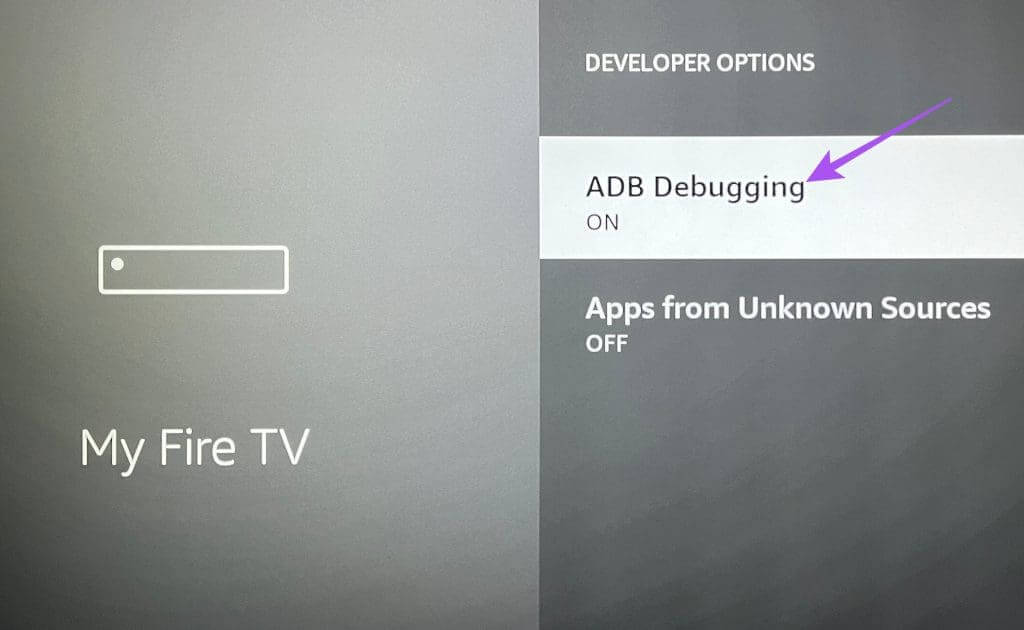
Trinn 7: Gå tilbake til startskjermen og sjekk om problemet er løst.
4. Sjekk USB-adapteren
Hvis du fortsatt ser varselet "USB-lagring ikke oppdaget", må du sjekke USB-adapteren. Amazon anbefaler å bruke en USB 3.0-lagringsenhet med adapteren for å koble til Fire TV Stick 4K. Du kan også sjekke TV-ens HDMI-porter og koble til forskjellige HDMI-porter. Du kan også vurdere å kjøpe en ny 2-i-1 OTG-kabel.
5. Start FIRE TV STICK 4K på nytt
Etter å ha sjekket USB-adapteren, foreslår vi at du starter Fire TV Stick 4K på nytt. Dette er hvordan.
Trinn 1: Bla til Fire TV Stick-innstillinger på hovedskjermen.

Trinn 2: Lokaliser My Fire TV.
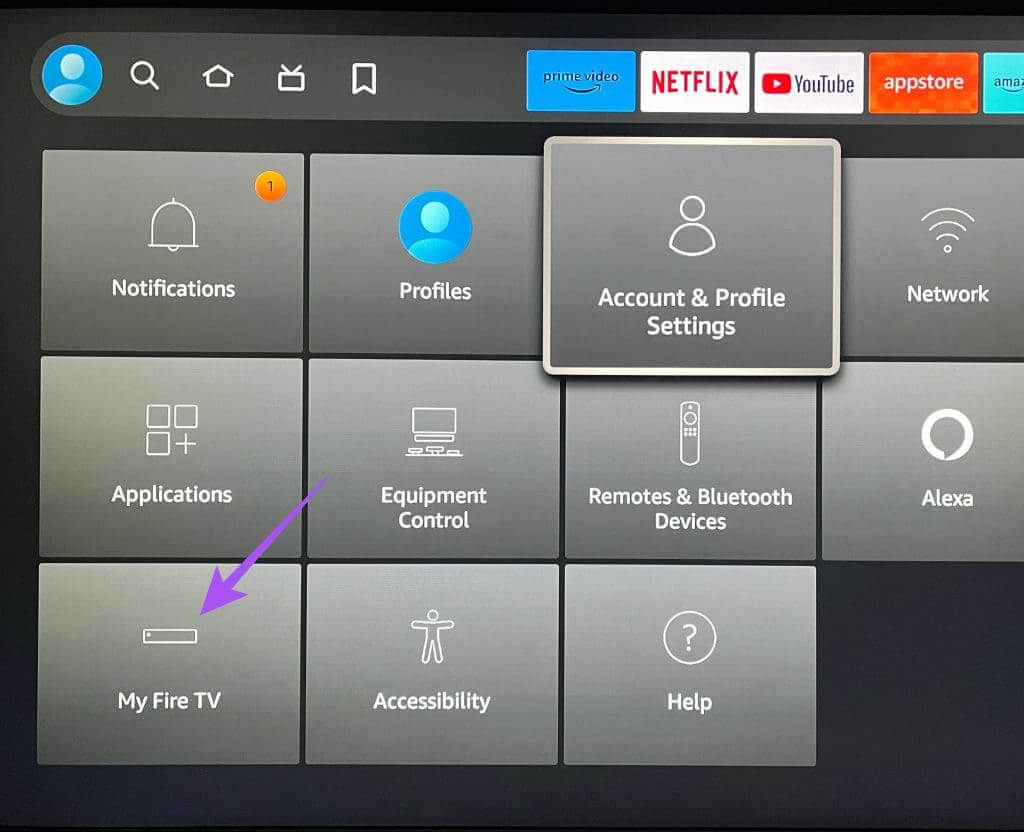
Steg 3: Rull ned og velg Start på nytt.
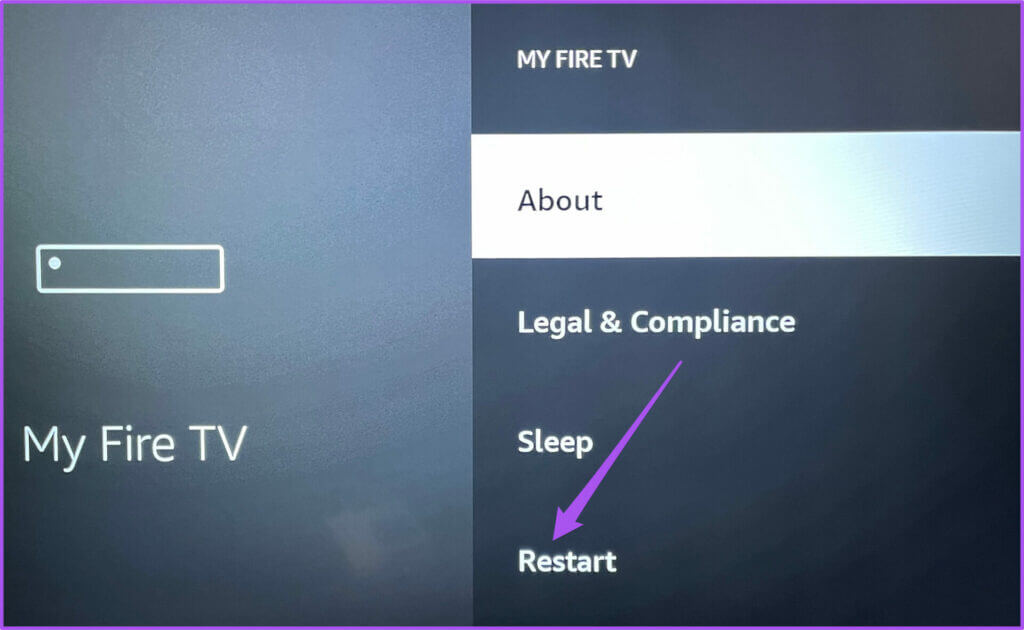
6. Oppdater FIRE TV STICK 4K
Hvis Fire TV Stick 4K ikke oppdager USB-stasjonen, se etter en Fire OS-programvareoppdatering. Noen ganger kan en programvarefeil føre til slike problemer.
Trinn 1: Bla til Fire TV Stick-innstillinger på hovedskjermen.
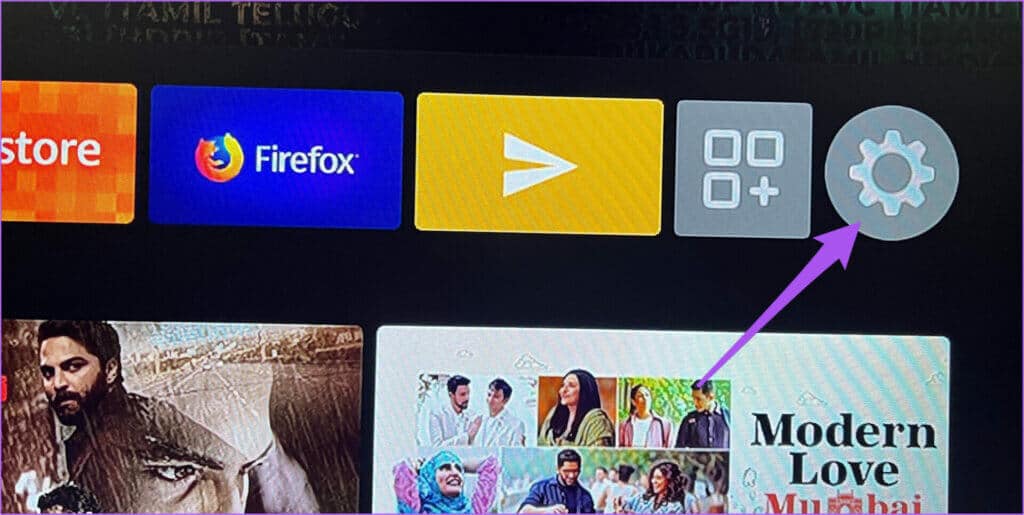
Trinn 2: Lokaliser My Fire TV.
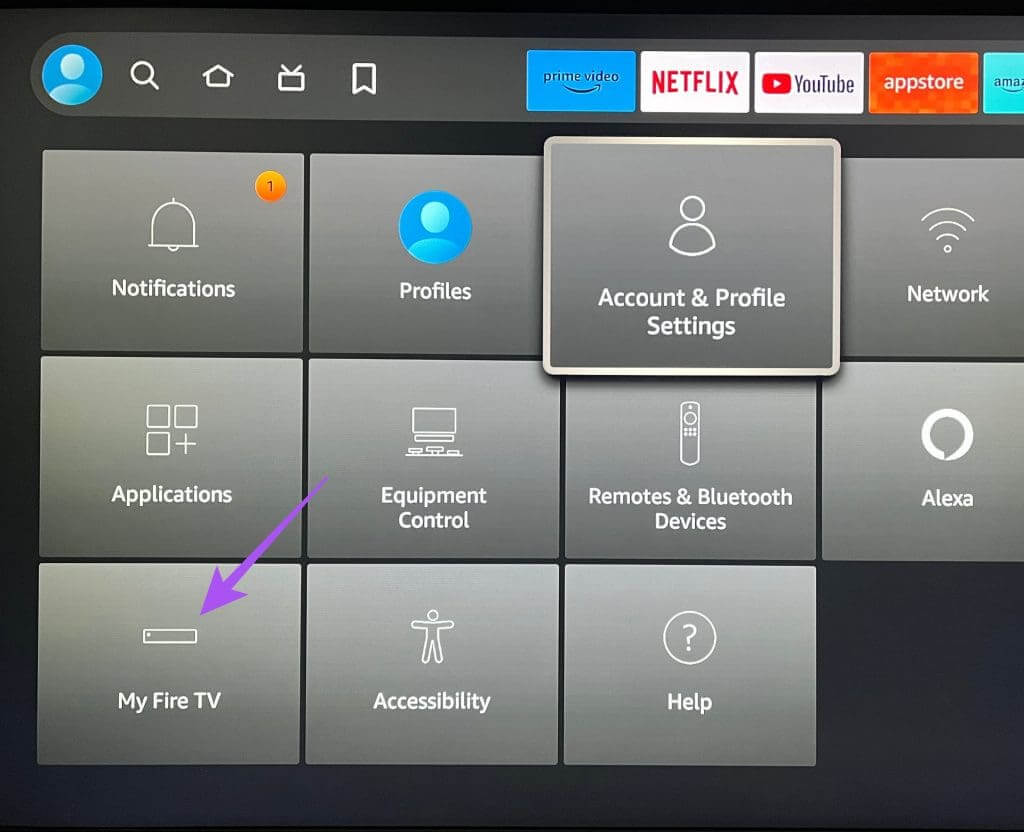
Steg 3: Lokaliser rundt.
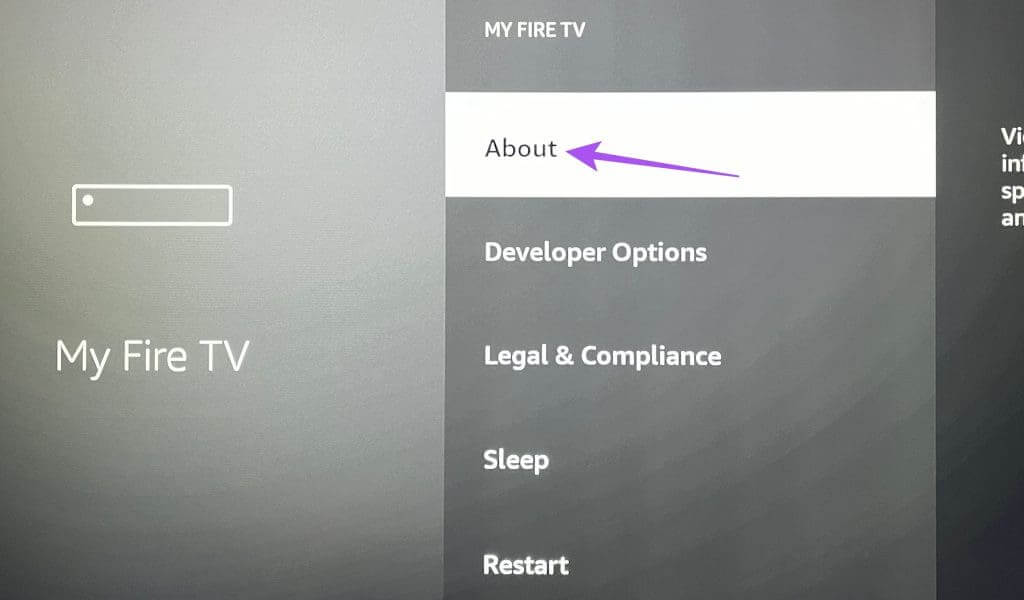
Trinn 4: Rull ned og velg Se etter oppdateringer.
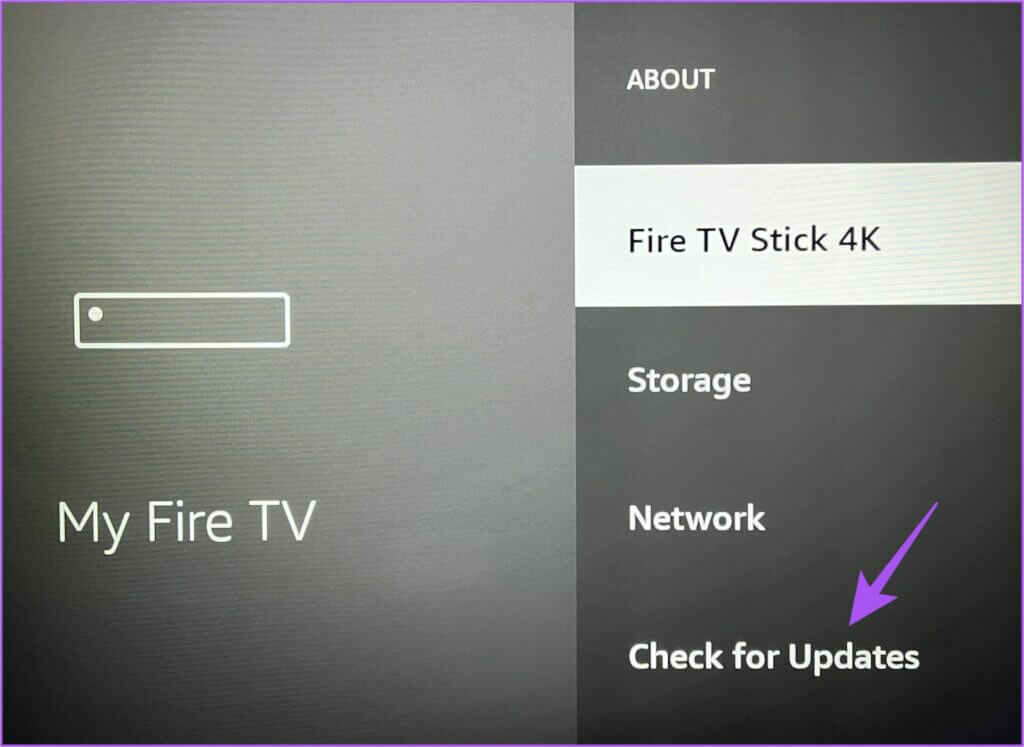
Trinn 5: Hvis tilgjengelig å oppdatere, Last ned og installer den.
Sjekk deretter om problemet er løst.
7. Tilbakestill Fire TV Stick 4K
Merk at å følge denne løsningen vil slette alle apper og preferanser fra Fire TV Stick 4K. Du bør bare følge dette hvis ingen av løsningene ovenfor har fungert så langt.
Trinn 1: Bla til Fire TV Stick-innstillinger på hovedskjermen.
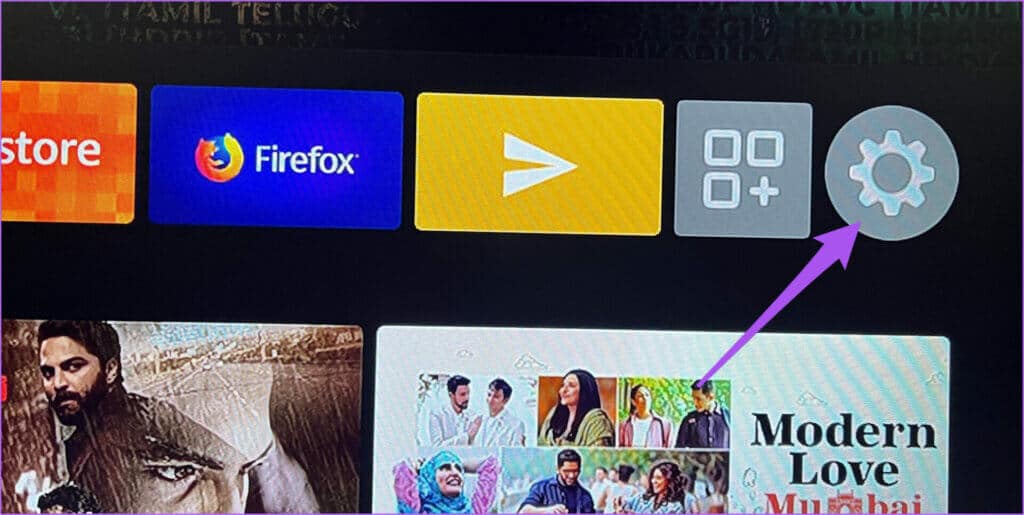
Trinn 2: Lokaliser My Fire TV.
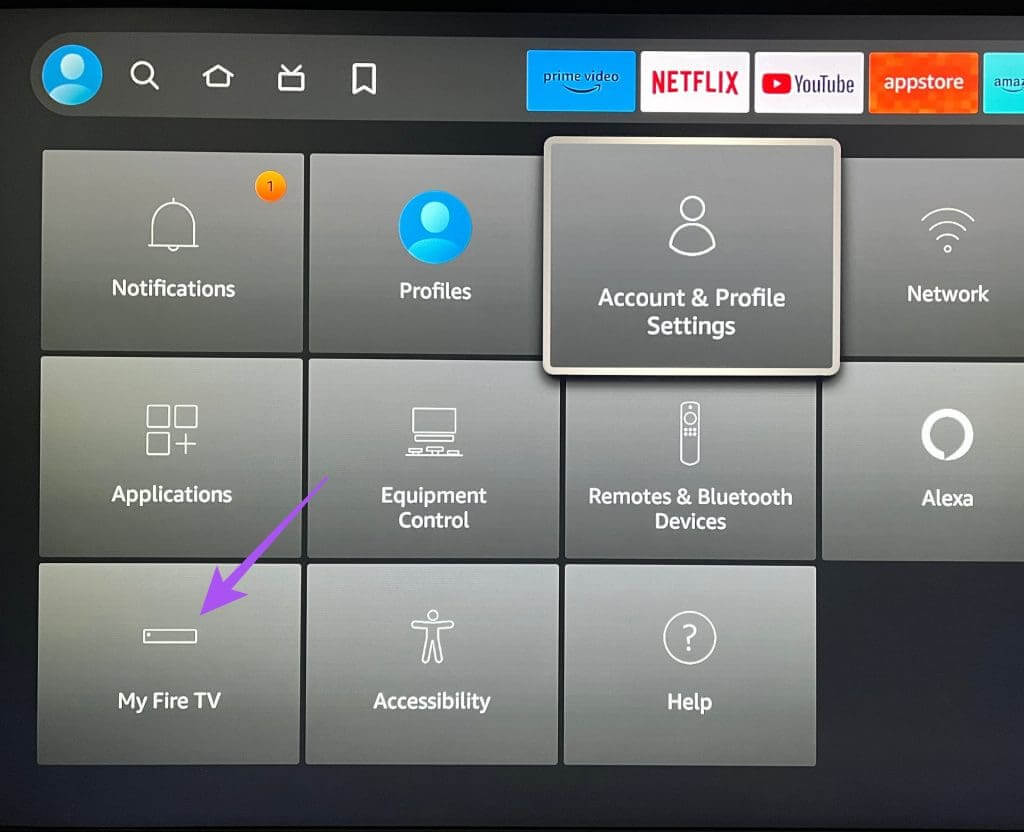
Steg 3: Rull ned og velg Gjenoppretting til meg Fabrikkinnstillinger.
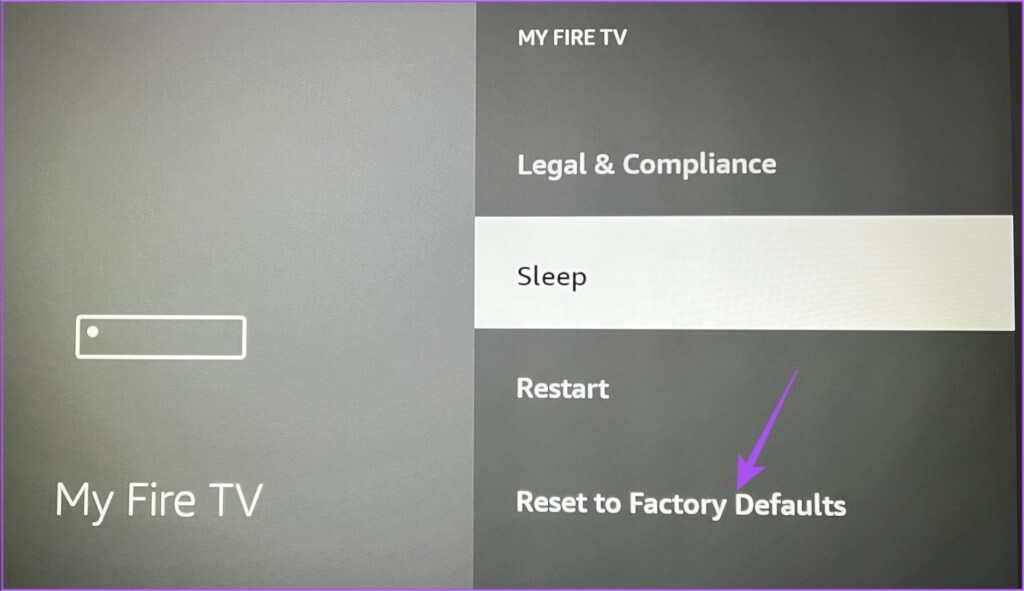
Trinn 4: Følg Bruksanvisning på skjermen for å fullføre prosessen.
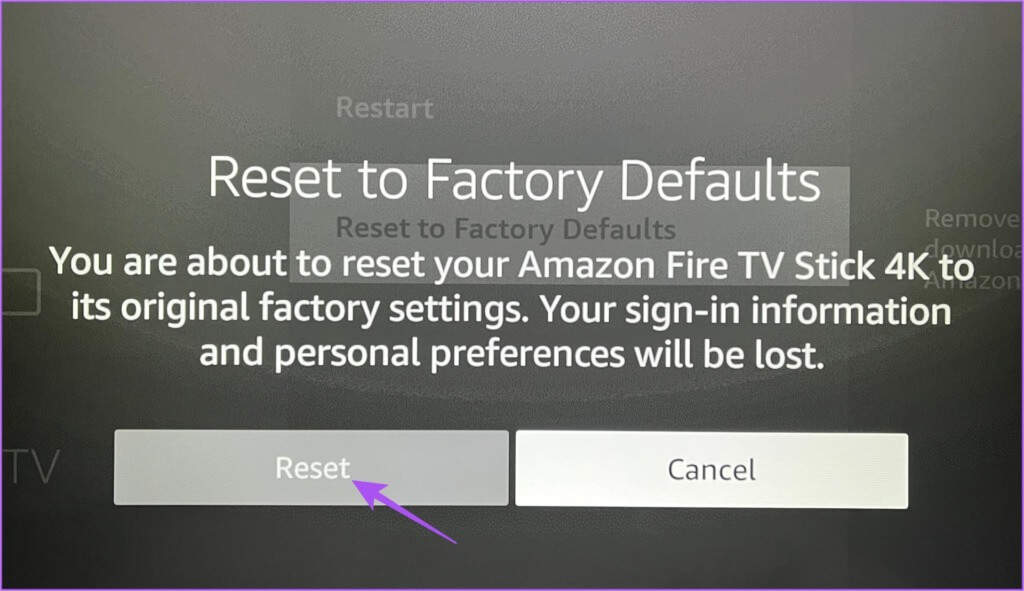
Hvis problemet plager deg, foreslår vi deg Kontakt Amazons kundestøtte.
Øk FIRE TV STICK lagringsplass
Disse løsningene vil løse problemet med Amazon Fire TV Stick-modellen din hvis den ikke gjenkjenner USB-stasjonen. Du kan også lese innlegget vårt hvis Fire TV Stick 4K spiller ikke av 4K-innhold.